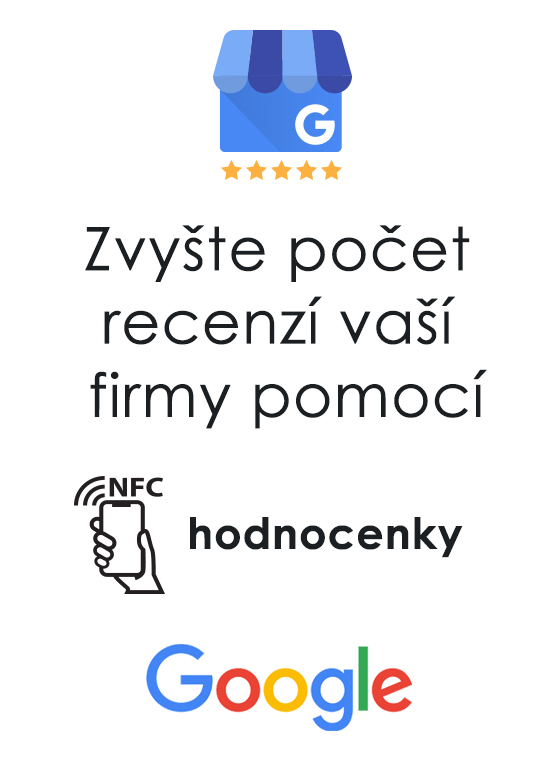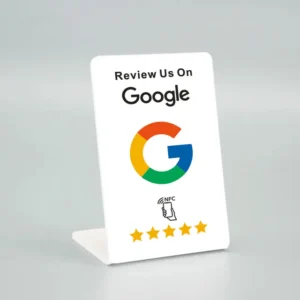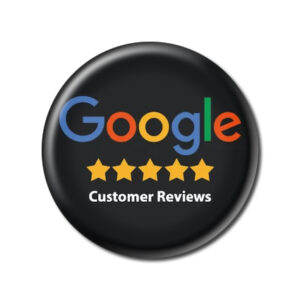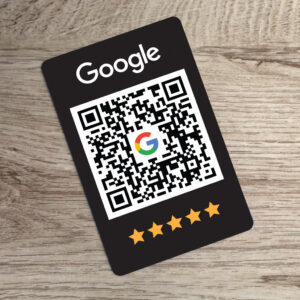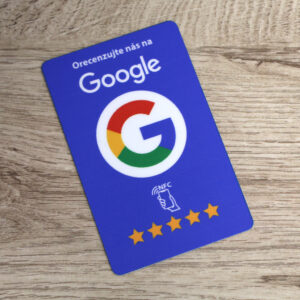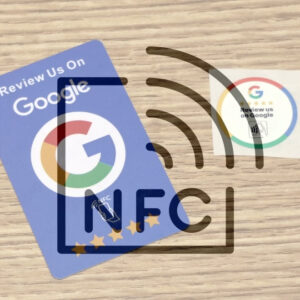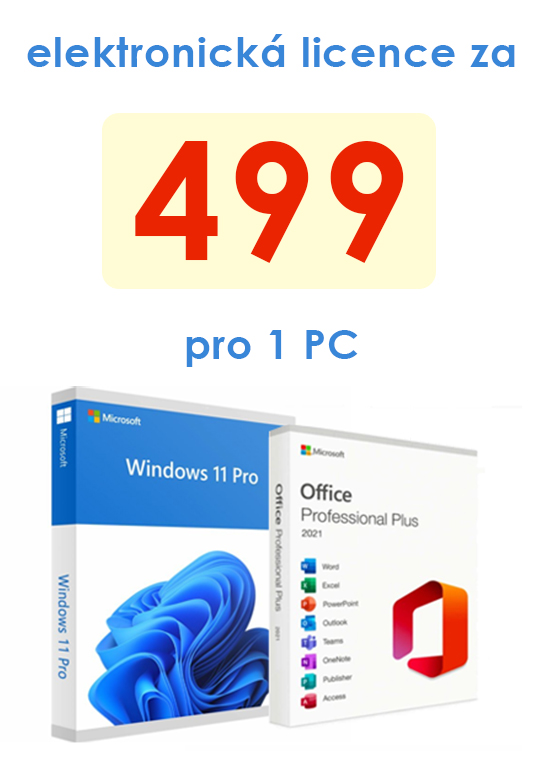Jak přestěhovat web na jiný webhosting – 4.díl přepis DNS
- Porovnání poskytovatelů
Specifikace Wedos
Specifikace BestHosting
Měření GTmatrix
Měření Page Insights - Migrace dat FTP
Stažení dat z Wedos
Přesun dat na BestHosting
Nastavení verze PHP - Migrace SQL databáze
Export databáze z Wedos
Import Databáze na BestHosting - Přepis DNS záznamů
Úprava souboru hosts
Přepis A a AAAA záznamu domény
Zapnutí https
V minulých dílech jsme přestěhovali můj WordPress web z FTP serveru a SQL databázi webu. Je na řadě zkontrolovat, jestli se nám vše povedlo přenést v pořádku, pomocí přepisu souboru hosts (Windows) řekneme našemu počítači, na jakém serveru má naši doménu hledat, bez toho, aby jsme tento úkon museli řešit přesměrováním přes registrátora domény a změnou A (IPv4) a AAAA (IPv6) záznamů domény. To provedeme nakonec, až si budeme jistí tím, že vše funguje, jak má.
Jak přestěhovat web na jiný webhosting – 4. díl přepis záznamů DNS domený a souboru hosts
Pomocí přepisu souboru hosts. Princip si hned objasníme. Našemu počítači v podstatě řekneme, že naši doménu nemá hledat na serverech Wedos, ale na serverech BestHostingu. Na straně poskytovatele hostingu toto nasměrování na obsah na základě požadavku domény tento mechanismus zajišťuje tzv. vhost.
Každá doména má svůj vhost, zkráceně virtual host, označuje schopnost jednoho fyzického serveru hostit a provozovat více nezávislých webových stránek jako samostatné entity. Tento koncept umožňuje sdílení jednoho fyzického serveru mezi různými webovými stránkami, které je tak efektivnější.
Každý vhost je přiřazen k určité doméně nebo poddoméně. Tím se zajišťuje, že když návštěvník zadá danou doménu do svého prohlížeče, server rozpozná tuto doménu a správně načte příslušnou webovou stránku. Vhosty zajišťují, že různé webové stránky na jednom serveru fungují odděleně a izolovaně, takže každá stránka má své vlastní prostředky, konfigurace a nastavení.
Přepis souboru hosts
Na vašem počítači v systému Windows jděte na
C:/Windows/System32/drivers/etc
(pokud máte systémový disk nazvaný C). Soubor otevřete v libovolném textovém editoru jako je například Notepad. Klikněte na něm pravým tlačítkem myši a dejte Otevřít v… a vyberte váš textový editor). /etc/hosts najde i v Lunixu a jako editor použijte Vim.
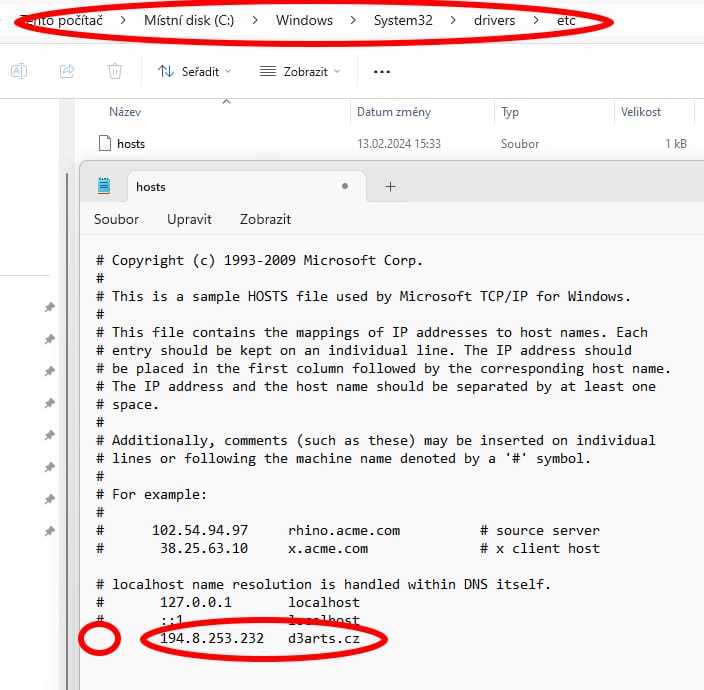
Na konec dokumentu přidejte řádek s vaší doménou a A adresu serveru pro BestHosting. Tu najdete v administraci v DNS záznamech. Nezapomeňte odstranit nebo vůbec nepsat # komentář.
Přepis DNS domény
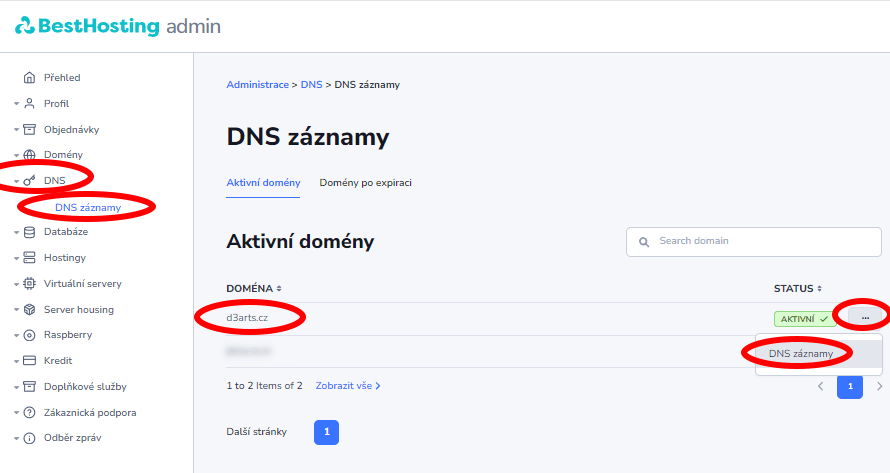
IP adresa ve formátu IP verze 4 lze označit, zkopírovat a vložit jako běžný text.
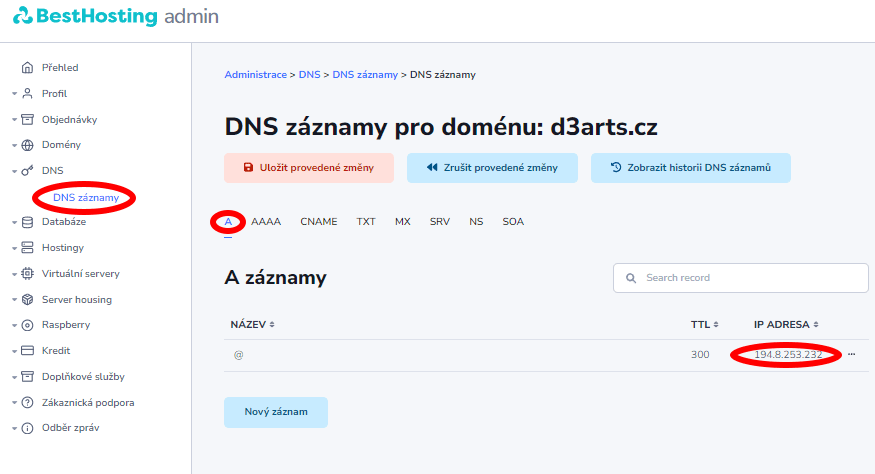
Pokud byste byli od vašeho poskytovatele internetu na síti IP verze 6 můžete přidat i AAAA záznam úplně stejným způsobem.
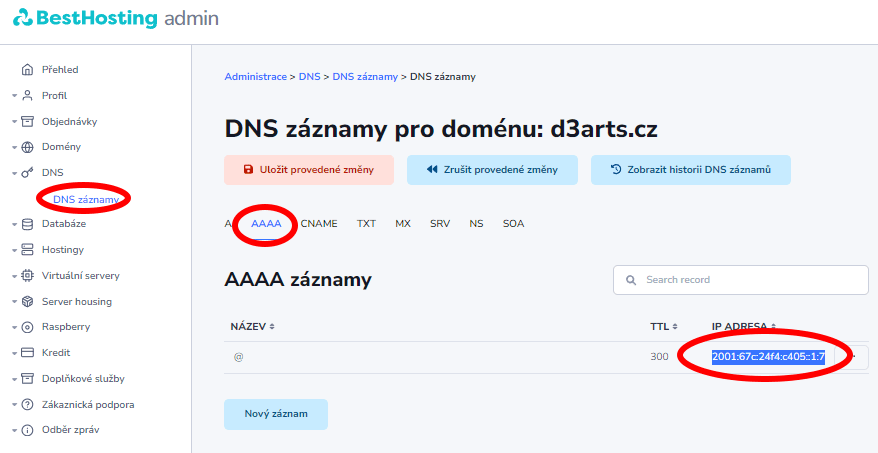
Zrestartujte vaše PC, systém již bude počítat s aktuálními adresami. Pak už stačí zadat www do vašeho prohlížeče. Pokud se stránka načte a vše je v pořádku, můžeme pokračovat k přesměrování domény u Wedosu. Přihlašte se tedy do jeho administrace.
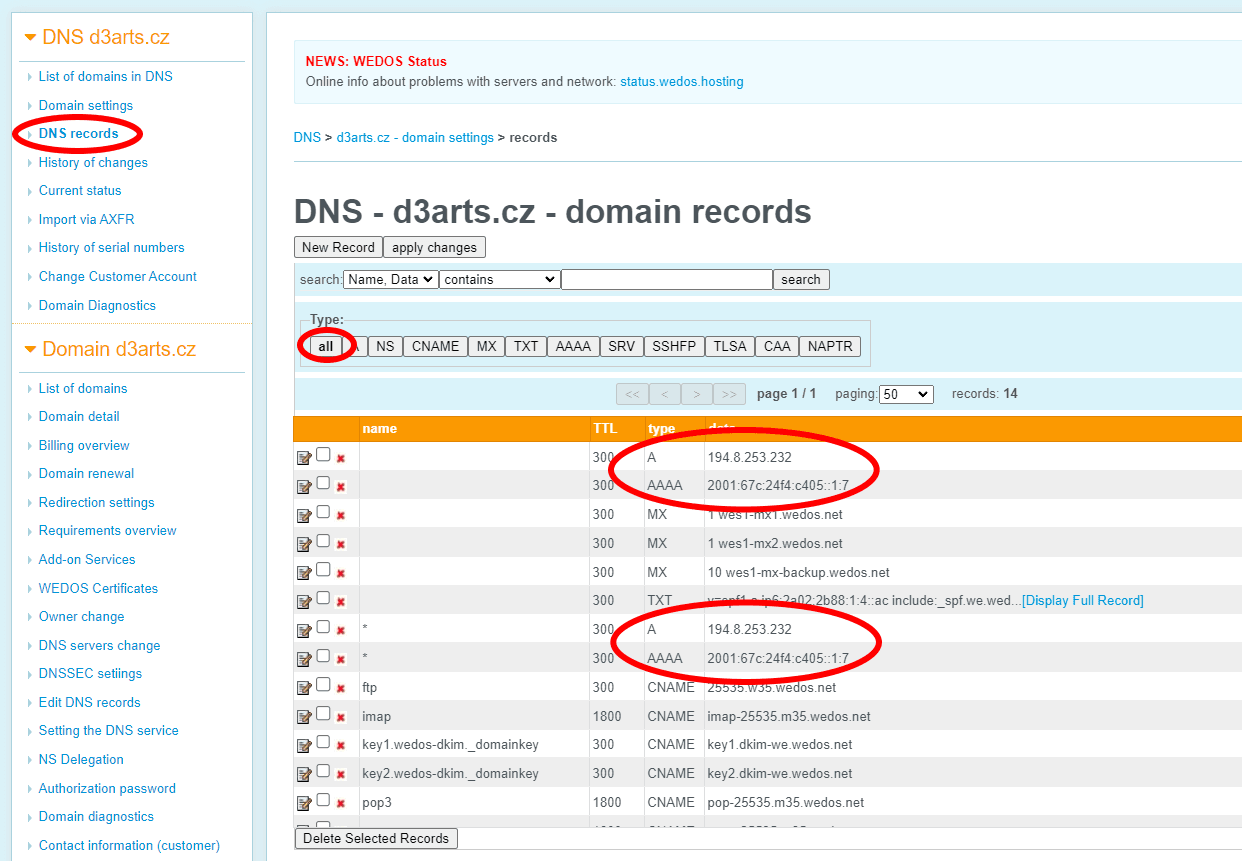
Přepište pouze typ A a AAAA záznam na hodnotu z BestHostingu. Nezapomeňte přepsat také záznam * (s hvězdičkou).

Pokud máte větší hodnotu TTL, můžete ji změnit na nižší. Doba odezvy je zadána ve vteřinách. V tomto případě to znamená to, že doména přepíše své záznamy v internetu za 300 vteřin a to znamená, že každých pět minut.
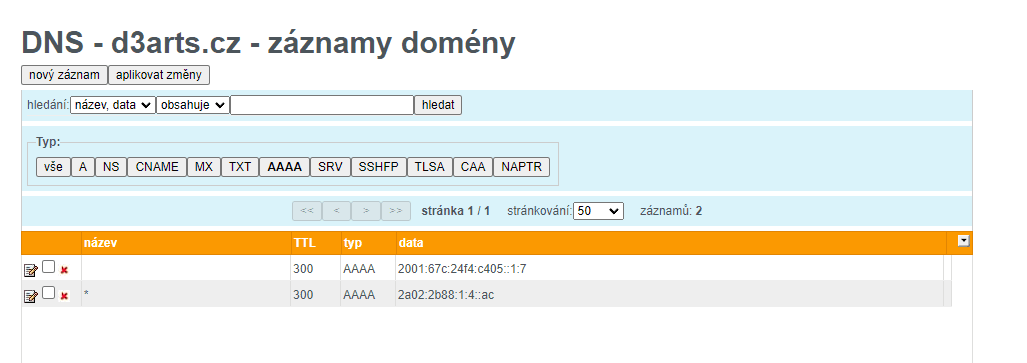
Pokud jste tedy někde udělali chybu, nebo něco nefunguje, zkontrolujte znovu údaje, přepište chybu a vyčkejte čas, který se rovná TTL. Pokud jste chybu neudělali, přesunuli jste váš web bez výpadku. V příštím dílu náš čeká další bolístka a to archivace a přesun emailů. Nakonec a to jen pokud se vám chce dojde přesunu domény na Besthosting, aby bylo vše vedené pod jedním účtem. Pokud jste ale došli až sem, můžeme si hluboce oddechnout a nakonec smazat záznam ze souboru hosts svého počitače.
Zapnutí https
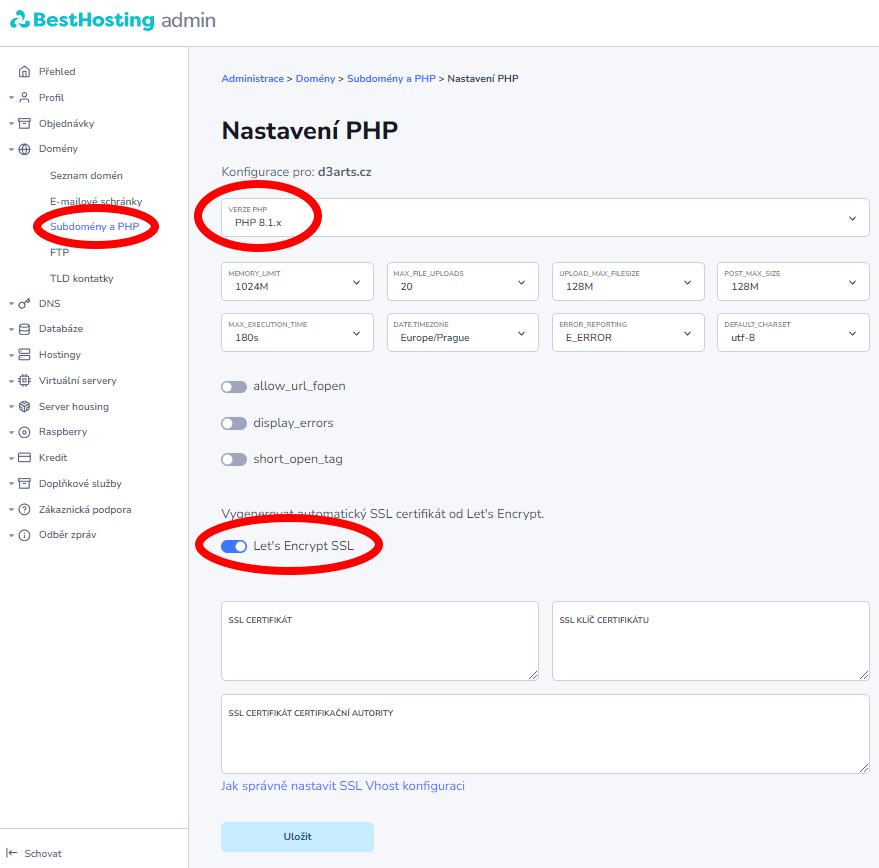
Posledním bodem, pokud používate koncové šifrování SSL (https), je zaškrtnout Lets Encrypt SSL v nastavení subdomén a PHP (vhost) také ještě jednou zkontroluje verzi PHP. V dalším díle se podíváme na migraci emailových stránek a potom na přesun domény k novému poskytovateli služeb, aby bylo vše pod jednou střechou (což není úplně nutné).